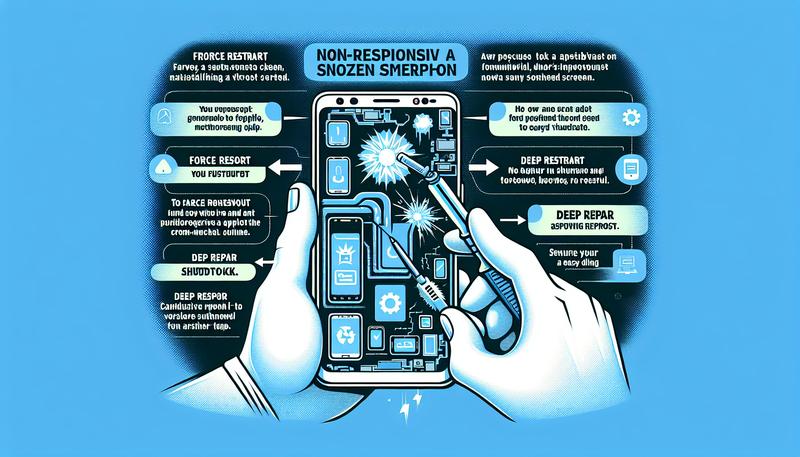iPhone以其封閉的iOS生態系統、嚴格的App Store審核機制以及強大的「沙盒(Sandboxing)」架構,在全球使用者心中建立了高度安全的形象。根據研究,其安全性普遍高於Android系統。許多人認為iPhone幾乎不可能中毒或被駭。然而,這種觀念在日益複雜的網路威脅面前,顯得過於樂觀。無論是透過利用系統漏洞的零點擊攻擊(Zero-click attack)、誘騙使用者點擊的社交工程,還是使用者自行「越獄」(Jailbreak)所帶來的風險,都證明了沒有任何設備是100%安全的。
當您的iPhone開始出現異常行為,例如電池莫名其妙地快速耗盡或機身持續發燙,這可能不僅僅是硬體老化,而是一個警訊,暗示著您的設備可能已經遭駭。本文將整合專家觀點與最新資訊,提供一份詳細的檢測指南,教您如何從12個關鍵徵兆中判斷iPhone是否被駭,分析駭客常見的入侵途徑,並提供從緊急應對到徹底防範的完整解決方案。
如何判斷iPhone被駭?12個關鍵異常徵兆
惡意軟體或監控應用程式在背景運作時,必然會消耗系統資源並留下蛛絲馬跡。您可以從以下三大面向進行檢測:
第一類:效能與資源異常
1. 異常的電池消耗
- 現象: 在您未改變使用習慣的情況下,iPhone的電池續航力突然顯著下降。即便在待機狀態,電量也消耗得異常快。
- 原因: 間諜軟體或惡意程式需要在背景持續運作,進行資料收集、錄音、定位追蹤並將數據回傳給攻擊者,這些活動會大量消耗CPU資源,導致電量急遽流失。
- 檢查路徑: 前往「設定」>「電池」,向下滑動查看各應用程式的電池用量百分比。如果發現一個您不常使用甚至不認識的App佔據了大量的電量,這就是一個非常危險的信號,代表你的iphone可能已出現安全問題。
2. 行動數據流量暴增
- 現象: 您並未觀看大量影片或進行大檔案下載,但每月的數據使用情況卻意外飆升。
- 原因: 犯罪分子的最終目的是竊取您的資料。被植入的惡意軟體需要透過網路將竊取到的個資、照片、訊息、位置等資訊傳送出去,這個過程會消耗大量的數據流量。
- 檢查路徑: 前往「設定」>「行動服務」,逐一檢視各個App的數據使用量。找出那些在背景消耗不正常流量的元兇。
3. 裝置持續過熱與效能下降
- 現象: iPhone在沒有執行高耗能任務(如玩遊戲或影片剪輯)時,機身依然持續發燙。同時,您可能會感覺到整體操作變得卡頓、開啟App反應遲緩,或應用程式頻繁閃退。
- 原因: 這與電池異常消耗的原因相同,也是病毒感染的典型症狀。惡意軟體持續佔用處理器和記憶體,導致硬體負擔過重,從而產生高溫並拖慢系統整體效能。不穩定的惡意程式碼也可能與iOS系統或其他App發生衝突,導致當機或閃退。
4. 無故自動重啟
- 現象: 您的iPhone會在沒有任何操作的情況下,突然自動重新開機,甚至陷入不斷重啟的循環。
- 原因: 這可能是劣質的惡意軟體與系統核心發生嚴重衝突的跡象,也可能是駭客在遠端執行了某些需要重啟設備才能生效的指令。
第二類:不明活動與內容
5. 出現不明的應用程式或設定描述檔
- 現象: 您在主畫面上發現了從未下載過的App,這類App可能是盜版應用程式或是偽裝的惡意工具。
- 原因: 這是最直接的入侵證據之一。駭客可能透過漏洞或誘騙手段,在您的手機上安裝了惡意程式,為其開了後門。
- 檢查路徑: 除了檢查主畫面,更要前往「設定」>「一般」>「VPN 與裝置管理」。檢查是否有您不認識的「設定描述檔」(Configuration Profile)。惡意描述檔能賦予駭客極高的權限,包括監控網路流量、安裝應用程式等。
6. 瀏覽器關閉時仍彈出詭異視窗
- 現象: 即使您已經關閉了Safari或其他瀏覽器,螢幕上仍然會跳出廣告、警告或色情內容的彈出式視窗。
- 原因: 這是典型的廣告軟體(Adware)或瀏覽器劫持的症狀。您的設備可能被植入了會在系統層級推送廣告的惡意程式。請特別注意,那些偽裝成「系統警告」、「iPhone已中毒」的彈出視窗,通常是為了誘騙您點擊連結或下載更多惡意軟體的釣魚陷阱。
7. 自動發出您未曾傳送的訊息或郵件
- 現象: 您的朋友或家人收到了來自您的奇怪訊息或郵件,內容通常包含可疑的連結或亂碼,但您自己對此毫無印象。
- 原因: 蠕蟲類型的惡意軟體會利用受感染的設備作為跳板,向通訊錄中的聯絡人散播自己,企圖擴大感染範圍。
- 檢查路徑: 檢查您「訊息」App中的寄件備份以及Email的寄件備份匣。
8. 待機模式下的異常活動
- 現象: 在沒有通知、來電或鬧鐘的情況下,iPhone的螢幕會無故亮起、發出聲音或震動。
- 原因: 這可能表示有人正在遠端存取您的設備,例如啟動您的麥克風或鏡頭。iOS 14及之後的版本,當有App使用麥克風或相機時,螢幕右上角會分別顯示橘點或綠點,這是個有用的判斷依據,可以得知是哪個地方出了問題。
9. 通話時出現奇怪的雜音
- 現象: 在通話過程中,持續聽到不尋常的點擊聲、迴音或背景噪音。
- 原因: 雖然在現代數位通訊中較為少見,且通常可能歸因於網路訊號不佳,但在某些情況下,這仍然是通話被監聽的傳統跡象之一。
第三類:帳號與安全性異常
10. Apple ID 出現異常登入活動
- 現象: 您收到來自Apple的通知,顯示您的Apple ID在一個陌生的地方或設備上被登入;或是在未操作的情況下,收到雙重認證的驗證碼請求。
- 原因: 您的Apple ID密碼可能已經外洩。駭客一旦取得您的Apple ID,就能存取您的iCloud備份、照片、聯絡人、購物應用程式憑證等所有敏感資訊。
- 檢查路徑: 前往Apple ID管理頁面或在iPhone上進入「設定」> [您的姓名],檢查下方的設備列表,移除任何不屬於您的設備。
11. Face ID / Touch ID 或螢幕密碼失靈
- 現象: 您賴以解鎖的Face ID或Touch ID突然無法使用,甚至連輸入正確的螢幕密碼都無法解鎖。
- 原因: 這是極度危險的訊號,暗示駭客可能已經獲得了足夠的權限來修改或移除您的生物辨識資料及密碼,意圖將您鎖在自己的設備之外。
12. 無法正常關機
- 現象: 當您嘗試關閉iPhone時,關機程序沒有反應,或者螢幕雖然變黑,但背光似乎仍然亮著。
- 原因: 惡意軟體可能會攔截關機指令,製造假關機的現象,實則讓設備進入一種低耗電的監控模式,持續運作。
iPhone被駭徵兆快速檢核表
| 徵兆類別 | 具體現象 | 檢查路徑/方法 |
|---|---|---|
| 效能與資源 | 電池異常消耗 | 「設定」>「電池」 |
| 行動數據流量暴增 | 「設定」>「行動服務」 | |
| 裝置持續過熱、效能下降 | 體感溫度、操作流暢度 | |
| 無故自動重啟 | 觀察設備是否自發重啟 | |
| 不明活動與內容 | 不明的App或設定描述檔 | 主畫面、「設定」>「一般」>「VPN 與裝置管理」 |
| 詭異的彈出式視窗 | 觀察瀏覽器關閉後是否仍有彈窗 | |
| 自動發送陌生訊息 | 檢查訊息與郵件的寄件備份 | |
| 待機時螢幕無故亮起 | 觀察待機狀態下的活動 | |
| 通話時出現雜音 | 注意通話品質 | |
| 帳號與安全性 | Apple ID 異常登入 | 檢查Apple ID設備列表、注意登入通知 |
| Face ID / 密碼失靈 | 嘗試使用生物辨識及密碼解鎖 | |
| 無法正常關機 | 執行關機程序並觀察反應 |
iPhone常見的4大入侵途徑
越獄(Jailbreaking):
這是讓iPhone暴露於危險之下的最主要原因。越獄打破了iOS原生的「沙盒」保護機制與安全限制,允許使用者安裝來自任何來源、未經Apple審核的越獄應用程式或盜版應用程式。這無疑是為駭客和惡意軟體大開方便之門。
社交工程與釣魚攻擊:
犯罪分子透過偽裝成銀行、政府機關或您認識的人,發送含有惡意連結的簡訊(Smishing)、電子郵件(Phishing)或社群訊息,誘騙您點擊並在假冒的網站上輸入帳號密碼,或直接觸發惡意軟體下載。
不安全的公共 Wi-Fi:
在咖啡廳、機場等場所連接沒有密碼保護的公共Wi-Fi時,駭客可能發動「中間人攻擊」(Man-in-the-Middle, MitM),攔截您在網路上傳輸的所有資料,包括密碼和信用卡資訊。
零日漏洞攻擊(Zero-day):
這是最高級也最難防範的攻擊,其運作方式類似於電腦病毒。駭客利用Apple尚未發現和修補的系統漏洞,有時僅需發送一則訊息或一個檔案,無需使用者任何點擊(零點擊),就能在背景植入間諜軟體。這類攻擊通常針對記者、社運人士或政要等高價值目標。
發現iPhone被駭怎麼辦?緊急應對與解決4步驟
如果您根據上述徵兆高度懷疑iPhone已被入侵,請立即按照以下步驟操作:
立即斷開網路連線並開啟飛航模式
此動作能立刻切斷惡意軟體與駭客伺服器之間的通訊,阻止其繼續回傳您的個資或接收新的指令。
檢查並刪除可疑的App與描述檔
- 長按主畫面上可疑的App圖示,選擇「移除App」並「刪除App」。
- 前往「設定」>「一般」>「VPN 與裝置管理」,點擊任何可疑的描述檔,選擇「移除描述檔」。
更改重要帳號密碼
請務必使用另一台乾淨、可信賴的裝置(例如您的電腦),立即更改您的Apple ID密碼。隨後,更改您所有重要的網路服務密碼,如Email、社群網站、網路銀行等。
終極手段:清除所有內容與設定
如果上述步驟無法解決問題,或您想確保惡意軟體被徹底根除,最終極的方法就是將iPhone回復原廠設定。此操作會刪除設備上所有資料,是清理程度最徹底的動作。
- 操作前: 請務必先備份您重要的個人資料,如照片、聯絡人、文件。您可以使用iCloud或電腦iTunes/Finder進行備份。但請注意,不要回復整個系統備份,因為惡意軟體可能已存在於備份檔中。最佳做法是僅回復照片、聯絡人等乾淨的資料。
- 操作路徑: 「設定」>「一般」>「傳送或重置iPhone」>「清除所有內容和設定」。
主動防駭的4個核心技巧
與其事後補救,不如事前防範。養成以下習慣能大幅降低您的iPhone被駭風險:
永遠保持系統與App最新
這是防禦駭客最有效且最簡單的方法。Apple會持續透過iOS更新來修補已知的安全漏洞。請開啟自動更新功能(「設定」>「一般」>「軟體更新」>「自動更新」)。同樣,也要定期更新您安裝的所有App。
啟用「遭竊裝置防護」功能(iOS 17.3以上)
這是Apple推出的強力防護新功能,專門用來應對「手機遭竊且竊賊知道您螢幕密碼」的極端情況,能有效保護你的iphone。
iPhone離開您熟悉的場所(如住家、公司)時,執行更改Apple ID密碼、清除設備等敏感操作,會強制要求Face ID/Touch ID生物辨識,且會啟動一小時的「安全性延遲」,防止竊賊立即修改您的帳戶。
開啟路徑: 「設定」>「Face ID 與密碼」,輸入您的密碼後,開啟「遭竊裝置防護」。
強化帳號安全與隱私設定
- 強密碼: 使用包含大小寫字母、數字和符號的複雜螢幕密碼,避免使用生日、電話號碼等簡單組合。
- 雙重認證(2FA): 務必為您的Apple ID開啟雙重認證。
- 審核權限: 定期檢查App權限。「設定」>「隱私權與安全性」,檢查哪些App有權限存取您的位置、聯絡人、麥克風和相機,並關閉不必要的授權。
培養良好的網路安全習慣
- 拒絕越獄: 為了短暫的自訂功能而犧牲整個設備的安全性,得不償失。
- 謹慎點擊: 對任何來路不明的連結和附件抱持懷疑態度。
- 使用VPN: 在連接公共Wi-Fi時,使用可靠的VPN服務來加密您的網路流量。
- 只從App Store下載: 堅持只從官方應用程式商店下載應用程式,避免從第三方來源安裝,以減少安全問題。
常見問題 (FAQ)
Q1: iPhone 需要安裝防毒軟體嗎?
A: 一般來說,不需要。iOS的「沙盒」機制限制了App存取系統核心檔案的能力,因此你的iphone很難像電腦一樣感染病毒。傳統的防毒軟體在iPhone上無法像在電腦上那樣進行全盤掃描。App Store上標榜的「防毒App」大多是提供VPN、釣魚網站攔截、密碼管理等功能的「安全工具包」。您在網路上看到的「iPhone中毒」警告,99%都是企圖騙取您個資的釣魚網頁,直接關閉即可。
Q2: 越獄(Jailbreak)真的會讓 iPhone 風險大增嗎?
A: 絕對會。越獄從根本上摧毀了iOS最核心的安全屏障——沙盒。這使得惡意軟體可以輕易地跨越App之間的界線,存取系統級的資料,因為基本上所有應用程式都失去了原有的保護。其風險與一台沒有防護的電腦無異,也讓第三方應用程式更容易造成破壞。
Q3: Apple的「安全檢查」和「遭竊裝置防護」有什麼不同?
A: 兩者服務於不同的安全目的。「遭竊裝置防護」是為了防止在設備和密碼同時被盜的情況下,保護您的帳戶和資料不被竄改。而「安全檢查」(Safety Check)則是為了解決人身安全風險(如家庭暴力、恐怖情人跟蹤),讓使用者能快速審查並撤銷之前授予他人的位置分享、App存取等所有權限。
Q4: 如果我換了新iPhone,舊的資料和設定移轉過去會不會把病毒也帶過去?
A: 有可能。如果您從一個被感染的系統備份進行回復,惡意軟體或其殘留的設定檔有可能被一併轉移到新手機上。最安全的方法是,在新手機上手動向開發者的官方應用程式商店頁面重新安裝您需要的App,並只同步如聯絡人、照片、行事曆等純資料,而不是回復整個系統映像檔。
總結
iPhone的安全性雖高,但並非堅不可摧。真正的安全來自於Apple的系統防護與使用者警覺性的結合。透過熟悉本文提到的各種異常徵兆,您就能在第一時間察覺潛在威脅。同時,養成定期更新、強化密碼、審核權限並啟用「遭竊裝置防護」等良好習慣,是您能為自己的數位隱私建立的最堅實的防線。記住,在網路世界中,多一分謹慎,就少一分風險。